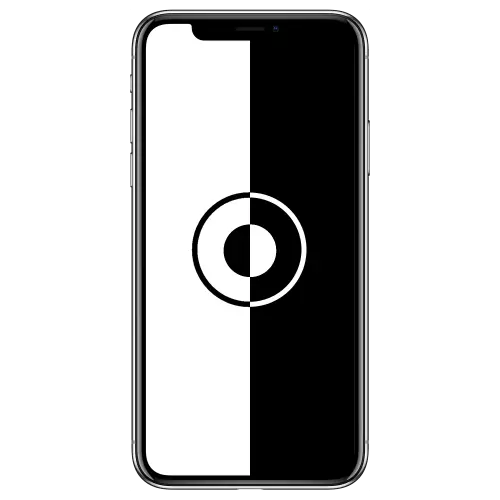
Yn elke iOS-bywurkje, neist it korrizjearjen fan bugs en ferbetterjen fan brûkers ynteraksje, ferskine nije funksjes en kânsen, en de ynterface kin foar in part wizige wurde. De lêste yn 'e 13 ferzjes fan it "Apple"-bestjoeringssysteem kin wurde omfoarme troch de lang ôfwyke ynnovaasje - it donker tema. Fertel hoe't jo it aktivearje op 'e iPhone.
Dûnkermodus op iPhone
De mooglikheid om in donkertema te aktivearjen wurdt direkt nei iOS 13 te aktualisearjen, dat sil it ynstallearje en de iPhone is ynstalleare, sil in útstel laden om ien fan 'e twa yntervace ûntwerpopsjes te selektearjen as te meitsjen ien om de oare automatysk te feroarjen. As jo dit finster miste mei de "earste" opstart fan it bywurke apparaat, brûk dan de oanbefellings dy't jo suggereare hawwe.Opsje 1: Automatyske feroaring
It donkertema is net allinich ûntworpen en net allinich om it gebrûk fan 'e ynterface iPhone te feroarjen yn' e jierren fan gebrûk, mar ek om de eachbelesting yn it tsjuster te ferminderjen, sadat de optimale oplossing in automatyske ynstallaasje sil wêze op in skema.
- Iepenje de "Ynstellings" fan 'e iPhone, rôlje troch har in bytsje del en iepenje de seksje "skerm en helderheid".
- Under it finster fan it finsterseleksje ("Ljocht" / "tsjuster"), oersette de "automatysk" oerskeakelje nei de aktive posysje.
- It tsjustere ûnderwerp sil wurde ynstalleare, mar allinich as syn aktivearring waard útfierd nei sinne-ûndergong. Om it "gedrach" fan dizze modus te konfigurearjen, tikje op 'e item "Parameters". Twa opsjes binne te krijen foar de kar:
- "Fan 'e sinne ûndergong oant moarnsiten";
- "Planne".

Mei de earste is alles dúdlik, en de twadde lit jo de opnimmen oanpasse en it donkere tema fan it ûntwerp útskeakelje, om't jo it sels sille beskôgje. Klikje op dit artikel en spesifisearje de aktivaasjetiid foar elk fan 'e modi - ljocht en tsjuster.



In donkertema jildt foar alle eleminten fan it bestjoeringssysteem, Apple-merkapplikaasjes, lykas ek tapassing fan tredden, waans ûntwikkelders automatyske stipe hawwe ymplementearre automatyske stipe foar dizze funksje.
Opsje 2: Allinich donkere modus
As jo wolle dat de iOS-ynterface altyd wurdt presinteare yn in donkere styl, moatte jo sels ienfâldiger aksjes útfiere.
- Yn 'e "Ynstellings" fan' e iPhone gean nei de seksje "Skerm en helderheid".
- Yn it boppeste blok, wêr't de opsjes foar kleurûntwerp wurde presinteare, selektearje "tsjuster", ynstallearje in markearring yn karfakje ûnder it artikel fan deselde namme.
- As de skeakel "automatysk" yn in aktive posysje is, losmeitsje it, sadat it donker tema is, sadat it donkertema net wurdt ferfongen troch ljocht mei de moarn as op it skema.



De nije wallpapers dy't byinoar ferskynden tegearre mei in donkertema binne direkt fertsjinwurdige yn twa ferzjes, se gewoan "oanpasse" oan it ynterface-ûntwerp, wurde ljocht of tsjuster, ôfhinklik fan 'e ynstelde modus.

Foegje in knop ta om de modus te feroarjen nei it kontrôlepunt
As jo konstant net konstant wolle brûke, mar beskôgje ek de opsje, mar ek de opset fan syn skema hawwe, kinne jo in handiger en rappe manier leverje om de needsaak te wikseljen, eliminearjen om konstant te krijen ta de ynstellingen. Om dit te dwaan, it is genôch om in skeakel ta te foegjen nei it kontrôlepunt (PU). Dit wurdt dien as folget:
- Rinne de "ynstellings", rôlje troch har del en gean nei it seksje "Behearspunt".
- Foar gemak oerdrage de switch tsjinoer de "tagong yn appendices" nei de aktive posysje, as dit net earder hie dien (net ferplichte aksje), en tap dan op 'e rige "Konfigurearje kontrôle.
- Rôlje troch de list mei beskikbere aksjes oan 'e ûnderkant, fine dêr "donkere modus" en tap de griene knop nei links fan dizze namme makke yn' e foarm fan in plus.
- Gean no werom nei de boppekant fan 'e list mei kontrôles - de knop om it donkere tema te aktivearjen sil wurde tafoege oan it nûmer beskikber yn pu. Yn itselde blok kinne jo de lokaasje relatyf bepale - ferpleatse it gewoan nei elke maklike lokaasje, fêsthâlde en oerhingje oer de trije horizontale bannen lizzend oan 'e rjochterkant fan' e puntnamme.
- Nei it útfieren fan 'e nedige manipulaasjes, tik op it skerm yn' e "efter" yn 'e boppeste linker hoeke, wêrnei't de knop Untwerpkoade wurket hoe't de knop Untwerp wurket en it leit op it winske plak. Om dit te dwaan, swipe gewoan fan 'e ûnderkant fan it skerm. As jo nedich binne, feroarje de lokaasje fan 'e skeakel troch dizze aksje dy't beskreaun beskreaun is yn' e foarige paragraaf.



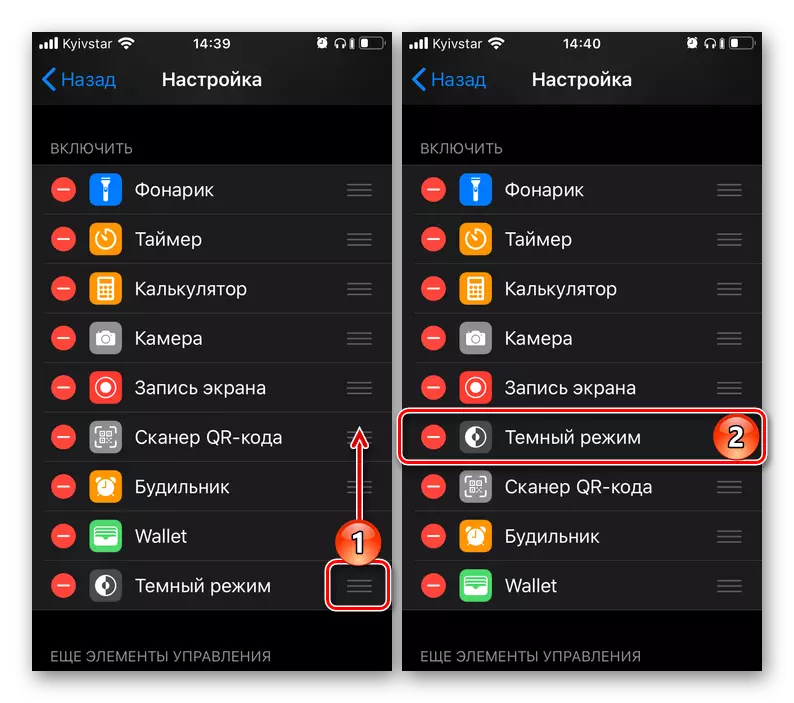

No beheare jo sels de feroaring fan it ûnderwerp op jo iPhone - neam gewoan de pu en aktivearje de winske modus, ljocht as tsjuster as jo wolle.
Opsjonele: donkertema yn applikaasjes foar tredden
Lykas hjirboppe neamd, jildt de tsjustere ûntwerpmodus op it heule bestjoeringssysteem en standert applikaasjes. Mei tredden is it folle yngewikkelder - trije opsjes binne mooglik:
- Stipe foar it donkertema wurdt útfierd op it programma-nivo en wurdt aktivearre yn 'e applikaasje tegearre mei de oergong nei dizze modus op' e iPhone. Jo kinne jo sels net kontrolearje, it ûntwerp opsje - it kleurûntwerp sil altyd oerienkomme mei dat yn ios.
- Funksje-stipe wurdt programmatysk ymplementearre, mar mei help fan in aparte skeakel as item yn 'e ynstellingen. Yn dit gefal is it mooglik om it ûnderwerp te feroarjen mei ljocht op it tsjuster en oarsom, nettsjinsteande hokker fan har is ynstalleare yn it bestjoeringssysteem.
- D'r is gjin stipe foar it donkere tema. It kin net aktiveare wurde yn 'e ynstellingen fan' e applikaasje, en de feroaring fan 'e operaasje fan it bestjoeringssysteem hat gjin ynfloed op iets. It bliuwt hjir allinich om te wachtsjen en hoopje dat earder of letter de ûntwikkelder de mooglikheid sil yntrodusearje om it regime te feroarjen fan 'e twa oanwiisde opsje.
It is logysk dat wy allinich kinne bewize, kinne wy de tsjustere modus aktivearje yn applikaasjes foar tredde partij, wêr't in aparte skeakel hjirfoar is levere. Yn 't oar sil it ûnderwerp automatysk feroarje, tagelyk mei de aktivearring fan sa'n yn iOS, of dit sil hielendal net barre.
- Rinne de applikaasje wêryn jo de nachtmodus wolle aktivearje (yn ús foarbyld, sil it YouTube wêze).
- Iepenje it "Ynstellings". Normaal wurdt dizze seksje presinteare as in apart menu-item, as in ljepper, of is te krijen troch te klikken op it profylôfbylding. Yn ús gefal is de lêste opsje relevant.
- Besjoch de list mei beskikbere opsjes en fyn in artikel ferantwurdelik foar de aktivearring fan 'e Dark Untwerpmodus.

It kin wurde neamd wurde, as it "tsjuster ûnderwerp", as it "nachtregime", of ien of oare manier oars, mar begryplik yn betsjutting.


Neist de boppesteande YouTube is de mooglikheid fan sels-aktivaasje fan 'e tsjustere modus yn VIBER, Telegram, Twitter-applikaasjes, VKontakte, GBOARD en in oantal oaren. Yn guon fan har binne ferskate "tsjustere" opsjes tagelyk te krijen.

Konklúzje
Skeakelje de tsjustere modus op 'e iPhone yn' e iPhone is heulendal, it is lestiger om bûten te wurkjen bûten de iOS-ynterface en standert applikaasjes automatysk, of it moat manuell wurde aktivearre, as d'r gjin stipe is aktivearre, as d'r gjin stipe is aktivearre, of der is gjin stipe. En dochs, earder as letter, moatte de measte ûntwikkelders it yntrodusearje.
